ዝርዝር ሁኔታ:
- ደረጃ 1 ሶፍትዌር ፣ ሃርድዌር እና ቁሳቁሶች
- ደረጃ 2: ክፍሎች
- ደረጃ 3: Wheelbase CAD
- ደረጃ 4 - ከፍተኛ CAD
- ደረጃ 5: ተመለስ CAD
- ደረጃ 6 - የግራ ጎን CAD
- ደረጃ 7 - የቀኝ ጎን CAD
- ደረጃ 8: ክፍል ታች CAD
- ደረጃ 9: ክፍል ጎን CAD
- ደረጃ 10 - DXF መፍጠር
- ደረጃ 11 በ CorelDraw ውስጥ ቅርጸት
- ደረጃ 12 Laser Cutter Parameters
- ደረጃ 13 የመቁረጥ ሂደት
- ደረጃ 14 - ስብሰባ
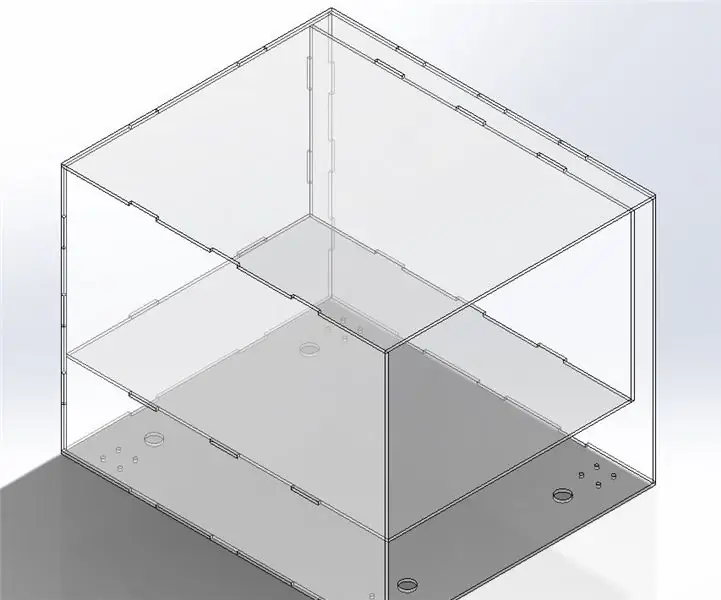
ቪዲዮ: የቦክሲ ሮቦት ፕሮቶታይፕ ማድረግ - 14 ደረጃዎች

2024 ደራሲ ደራሲ: John Day | [email protected]. ለመጨረሻ ጊዜ የተሻሻለው: 2024-01-30 07:33
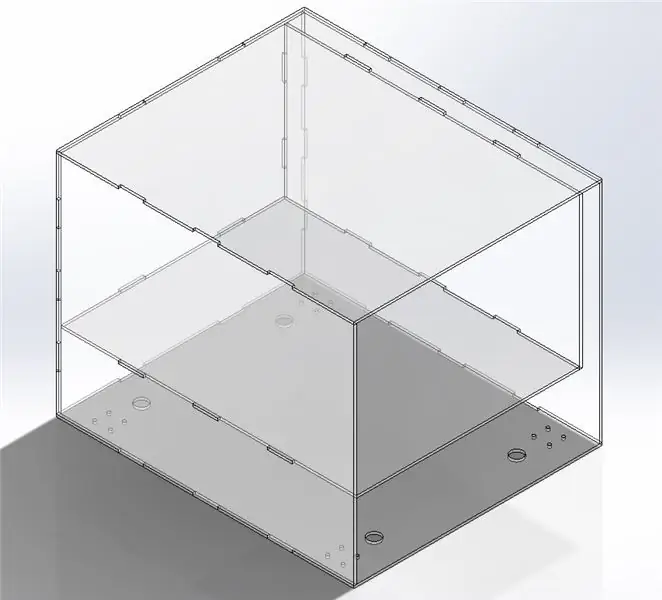
በካርኔጊ ሜሎን ዩኒቨርስቲ በፕሮጀክት ላይ በተመሠረተ የሰው ልጅ ክፍል ውስጥ እኔ ቀላል የመላኪያ ሮቦትን ዲዛይን ማድረግ እና ፕሮቶታይፕ ማድረግን መርጫለሁ። በርካሽ እና በፍጥነት ለመፈልሰፍ ሲል ፣ ዲዛይኑ ቦክሲ እና ትንሽ ነበር። አንዴ በጨረር መቁረጫ ሳጥን እንዴት እንደሚሠሩ ከተማሩ ፣ ተመሳሳዩን መርሆዎች በመጠቀም ሊያደርጉዋቸው ለሚችሏቸው ሌሎች ነገሮች ማለቂያ የሌላቸው ይሆናሉ። በመንገድ ላይ ብዙ ሥዕሎች እና ቅጽበታዊ ገጽ እይታዎች ባሉበት በሰውነቴ ዲዛይን እና በፕሮቶታይፕ ሂደት ውስጥ ይህ መማሪያ ደረጃ በደረጃ ይወስድዎታል።
ይህ ንድፍ በግምት 8.5 "x11" የሆኑ የመማሪያ መፃህፍት እና የወረቀት ቁልል ያሉ ነገሮችን ለመያዝ የታሰበ 1 ክፍል አለው። በንድፍ ውስጥ ትንሽ የሚንቀጠቀጥ ክፍል አለ ፣ ስለሆነም ጥብቅ መገጣጠም የለበትም። በክፍሉ ስር ለኤሌክትሮኒክስ ቦታ አለ። ይህ ቦታ የሞተር መቆጣጠሪያዎችን ፣ የአርዱዲኖ ቦርዶችን ፣ የዳቦ ቦርዶችን ፣ የብሉቱዝ ቺፕስ ፣ ወዘተዎችን ሊያሟላ ይችላል። ከክፍሉ በስተቀኝ ያለው በዚህ የመማሪያ ክፍል ውስጥ ለማይሸፈነው የመክፈቻ ዘዴ ይቀመጣል።
ደረጃ 1 ሶፍትዌር ፣ ሃርድዌር እና ቁሳቁሶች
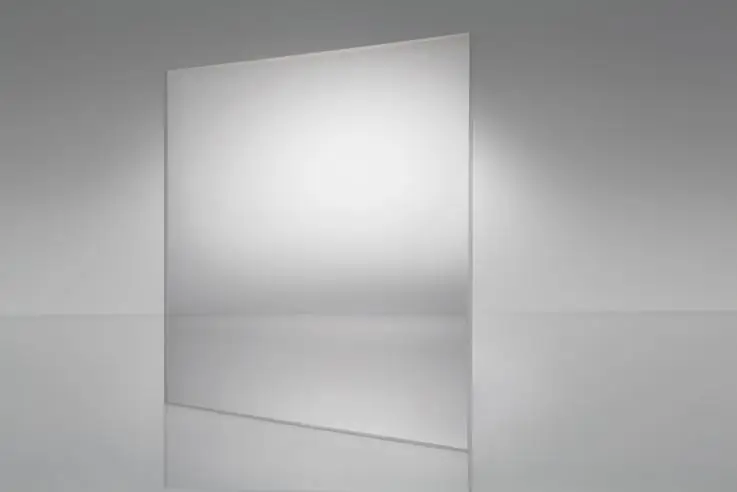

ሶፍትዌር
የእርስዎን ፕሮቶታይፕ ቦክሲ ሮቦት ለመንደፍ ፣ እርስዎ የመረጡት የ CAD ፕሮግራም መጠቀም ያስፈልግዎታል። በዩኒቨርሲቲዬ ውስጥ ለእኔ ስላለኝ SolidWorks ን እጠቀም ነበር። መዳረሻ ለሌላቸው ሌላው አማራጭ Autodesk Inventor ነው ፣ ይህም በ.edu የኢሜይል አድራሻ ለተማሪ ለመጠቀም ነፃ ነው።
SolidWorks
Autodesk Inventor
ይህ መማሪያ በ SolidWorks ውስጥ ይከናወናል ፣ ግን ለሌሎች የ CAD ፕሮግራሞች ለመከተል አሁንም ቀላል መሆን አለበት።
ፋይሎችን ወደ ሌዘር መቁረጥ ለመቅረጽ እና ለመላክ እኔ CorelDraw ን እጠቀም ነበር።
CorelDraw
ከሌሎች ብዙ የሌዘር መቁረጫዎች ጋር ተኳሃኝ የሆኑ ብዙ ሌሎች ፕሮግራሞች አሉ።
ሃርድዌር
እኔ የኢፒሎግ አፈ ታሪክ 36EXT 50W የሌዘር አጥራቢን እጠቀም ነበር። ሌሎች ብዙ የሌዘር መቁረጫዎች በገበያ ላይ ናቸው ፣ ግን ይህ በተሻለ ከመቅረጽ አከባቢ ፣ ፍጥነት እና ከሚያስከትለው ጥራት አንፃር ፍላጎቶቼን አሟልቷል።
ኢፒሎግ አፈ ታሪክ ቴክ ዝርዝሮች
ቁሳቁሶች:
- 2x አክሬሊክስ ሉህ (.1 "x24" x30 ")
- 4x ዲሲ ሞተሮች
- 4x የሞተር ተራሮች
- 4x ጎማዎች
- ሙቅ ሙጫ ጠመንጃ
- ሙጫ እንጨቶች
- የነጭ ሰሌዳ አመልካች
- የካርቶን ሳጥኖች (አነስተኛ እና መካከለኛ)
- ዩኤስቢ
በዩኒቨርሲቲዬ የጥበብ መደብር ውስጥ ያገኘሁትን የ OPTIX ን ግልጽ የሆኑ አክሬሊክስ ሉሆችን እጠቀም ነበር። እዚህ በመስመር ላይ ሊገዙት ወይም እጆችዎን ሊያገኙባቸው የሚችሉትን ማንኛውንም አክሬሊክስ መጠቀም ይችላሉ።
ከባዶ አጥንቶች የሮቦት ሾፕ ኪት ከአሁን በኋላ ያላለቀውን ተጓዳኝ ሞተሮችን እና የሞተር ተራራዎችን በመጠቀም የሜካኑም ጎማዎችን እጠቀም ነበር። ተመሳሳይ (እና በጣም ውድ) ኪት አሁንም እዚህ አለ። ማንኛውም መንኮራኩሮች ይሰራሉ ፣ የሜካኑም መንኮራኩሮች በቀላሉ ዓላማዬን በብቃት አገልግለዋል።
ደረጃ 2: ክፍሎች
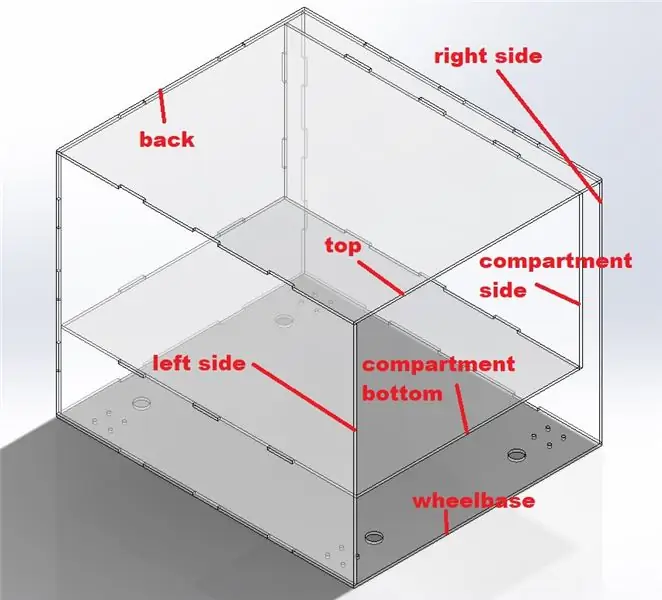
እኔ እንደሠራሁት ተመሳሳይ የሮቦት ሮቦት ፕሮቶኮል ለመፍጠር የሚከተሉትን ክፍሎች ያስፈልግዎታል
- 1x ጎማ መሠረት
- 1x ከላይ
- 1x ተመለስ
- 1x ግራ ጎን
- 1x በቀኝ በኩል
- 1x ክፍል ታች
- 1x ክፍል ጎን
እነዚህ ክፍሎች ሁሉም ትሮችን እና ቀዳዳዎችን በመጠቀም እርስ በእርስ ይገናኛሉ። እነዚህ ትሮች የቁስ ውፍረት ስፋት ሊኖራቸው ይገባል። በእኔ ሁኔታ እኔ.1 "አክሬሊክስን ተጠቀምኩ ፣ ስለዚህ የእኔ ትሮች እና ቀዳዳዎች ሁሉ.1" ስፋት ነበራቸው። ትሮችዎ ወይም ቀዳዳዎችዎ ትክክለኛ መጠን ከሌላቸው ፣ ቁርጥራጮችዎ ያለምንም እንከን አይጣጣሙም!
ደረጃ 3: Wheelbase CAD
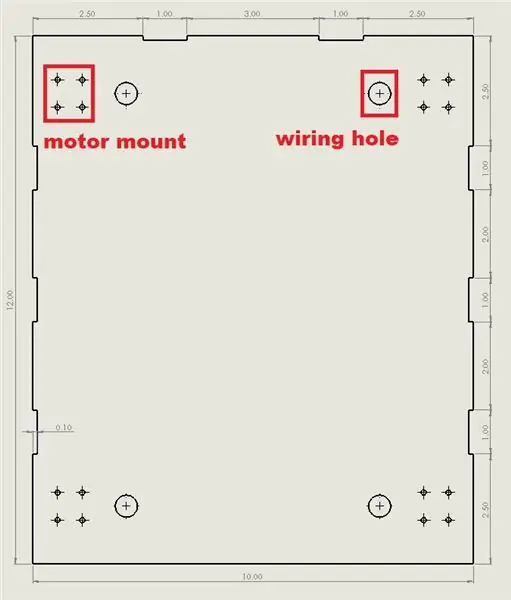
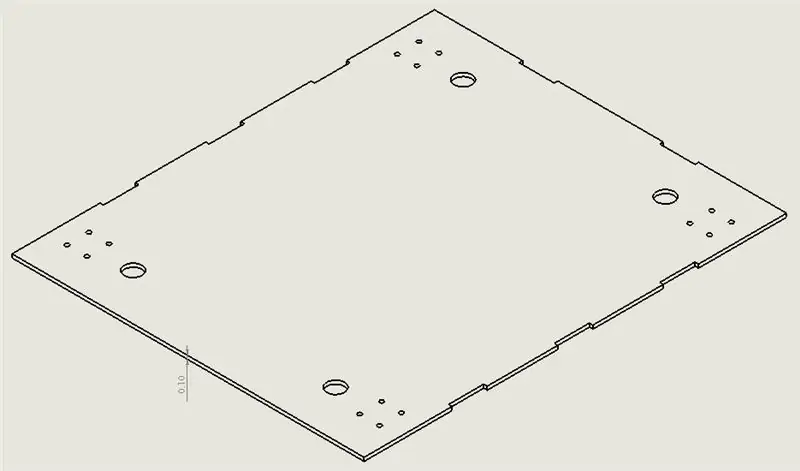
እርስዎ ባሉዎት የሞተር ተራሮች እና ሞተሮች ዓይነቶች ላይ በመመርኮዝ የሞተርዎ መጫኛዎች እና የሽቦ ቀዳዳዎች ሥፍራዎች እና ልኬቶች ይለወጣሉ። ስለዚህ, በእነዚህ ስዕሎች ውስጥ አይሰጡም.
የሽቦዎቹ ቀዳዳዎች የኤሌክትሮኒክስ ዕቃዎች በሚቀመጡበት ክፍል ስር ወደሚገኘው የሞተር ሽቦዎችዎ እባብ እንዲገቡ ይፈቅድልዎታል። በዚህ መንገድ ኤሌክትሮኒክስዎን መሬት ላይ ሳይጎትቱ ሞተሮችዎን ኃይል እና መቆጣጠር ይችላሉ።
ያስታውሱ የእርስዎ ቁሳቁስ.1 ወፍራም ካልሆነ ፣ መጠኖችዎ አንድ አይሆኑም!
ደረጃ 4 - ከፍተኛ CAD
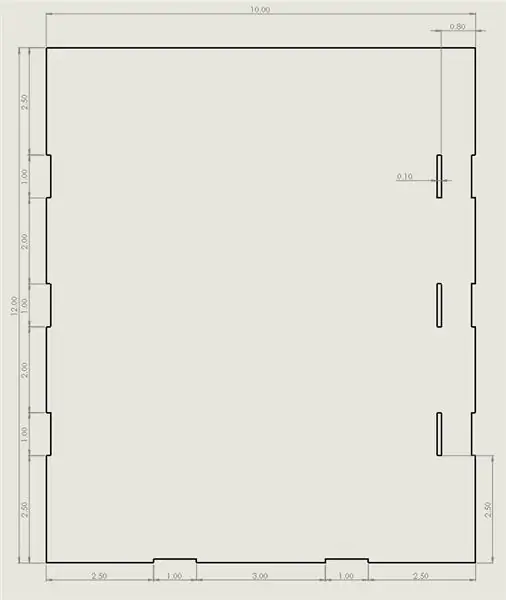

ያስታውሱ የእርስዎ ቁሳቁስ.1 ወፍራም ካልሆነ ፣ መጠኖችዎ አንድ አይሆኑም!
ደረጃ 5: ተመለስ CAD
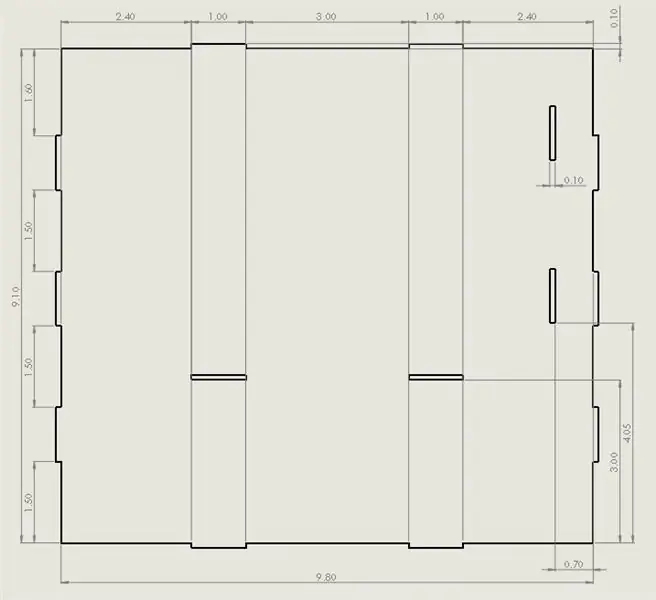
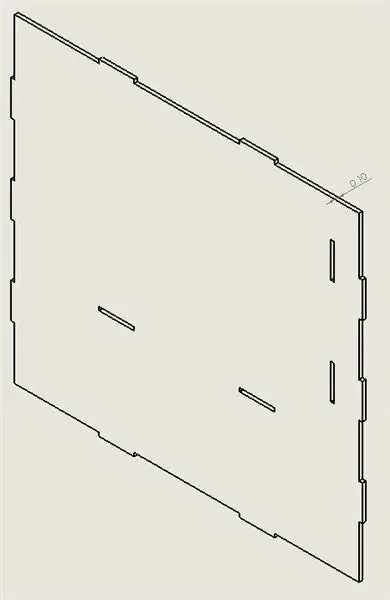
ያስታውሱ የእርስዎ ቁሳቁስ.1 ወፍራም ካልሆነ ፣ መጠኖችዎ አንድ አይሆኑም!
ደረጃ 6 - የግራ ጎን CAD
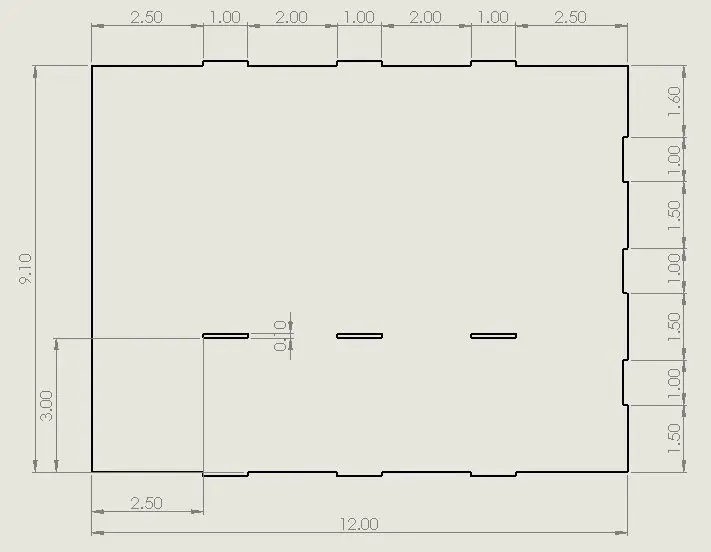
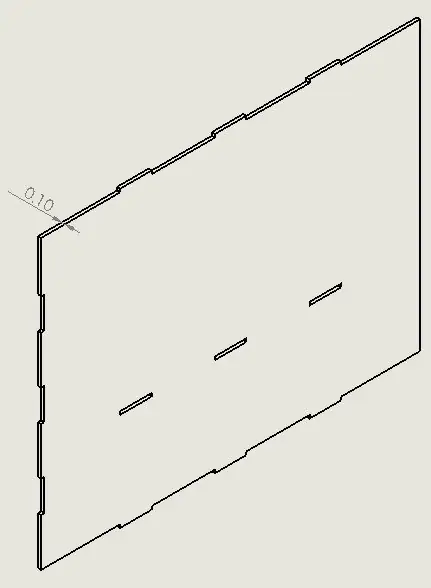
ያስታውሱ የእርስዎ ቁሳቁስ.1 ወፍራም ካልሆነ ፣ መጠኖችዎ አንድ አይሆኑም!
ደረጃ 7 - የቀኝ ጎን CAD
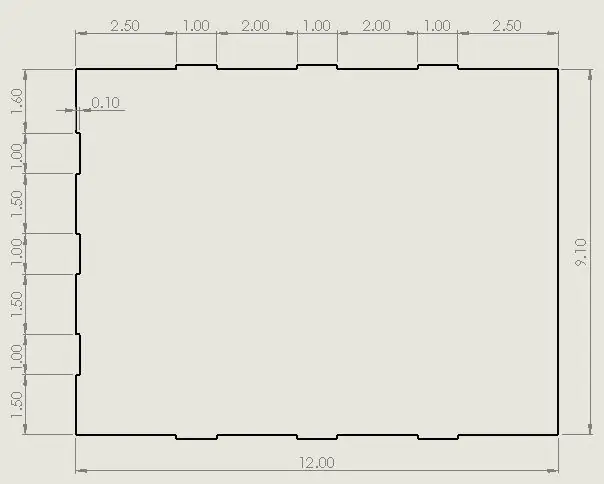
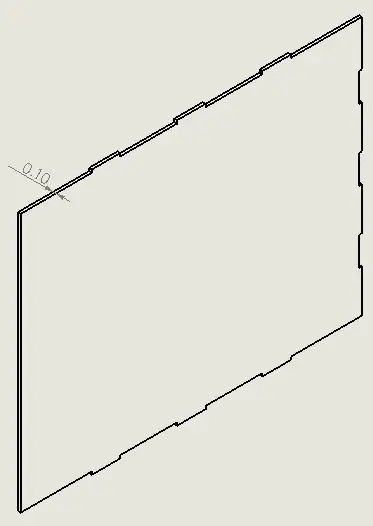
ያስታውሱ የእርስዎ ቁሳቁስ.1 ወፍራም ካልሆነ ፣ መጠኖችዎ አንድ አይሆኑም!
ደረጃ 8: ክፍል ታች CAD
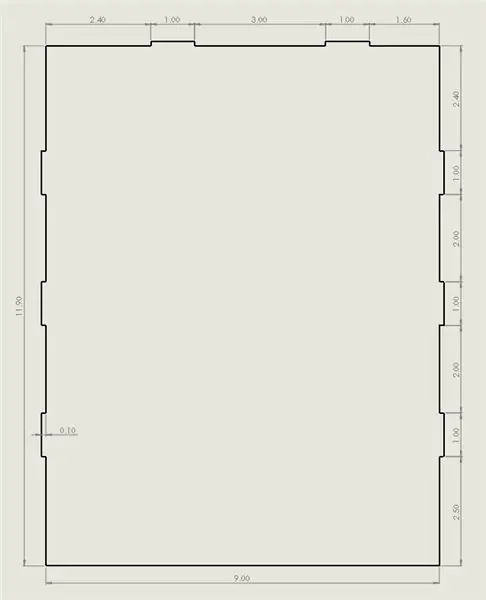
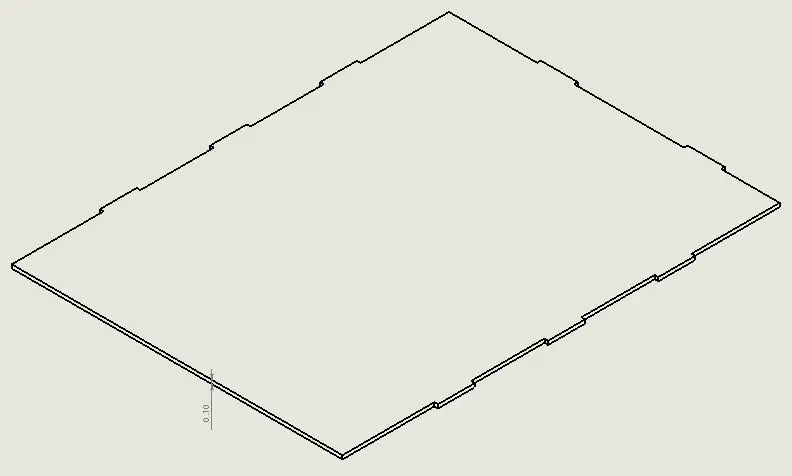
ያስታውሱ የእርስዎ ቁሳቁስ.1 ወፍራም ካልሆነ ፣ መጠኖችዎ አንድ አይሆኑም!
ደረጃ 9: ክፍል ጎን CAD
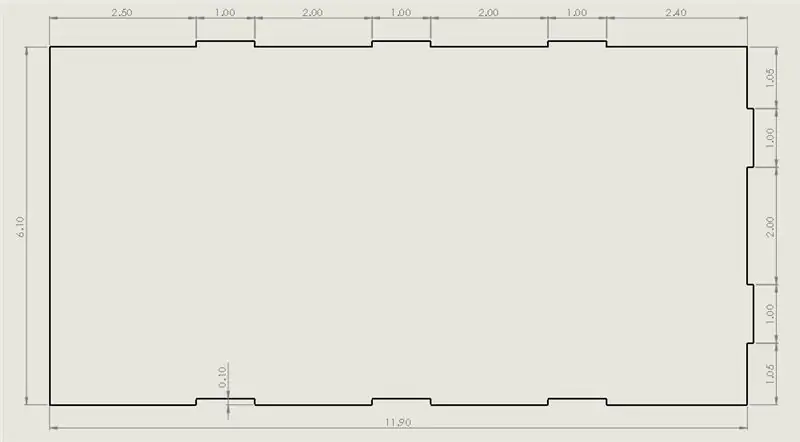
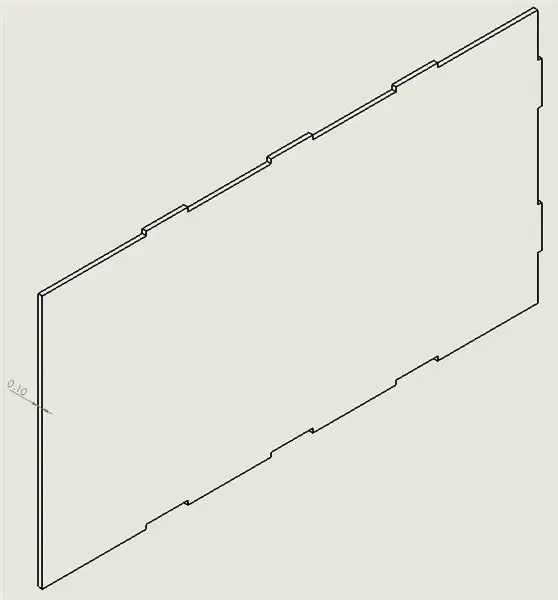
ያስታውሱ የእርስዎ ቁሳቁስ.1 ወፍራም ካልሆነ ፣ መጠኖችዎ አንድ አይሆኑም!
ደረጃ 10 - DXF መፍጠር
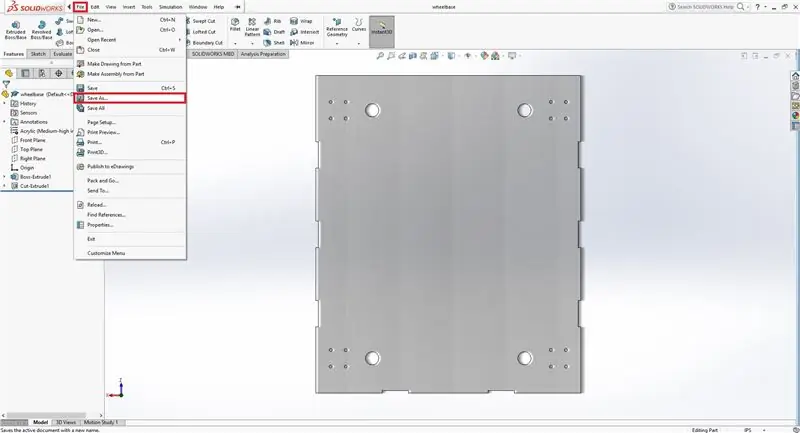
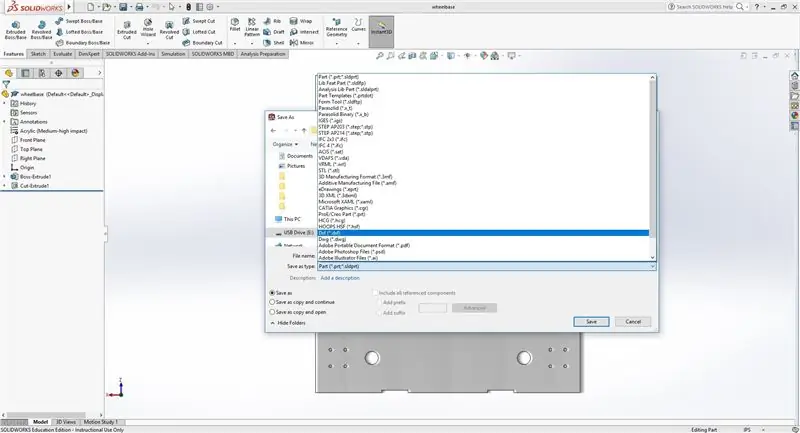
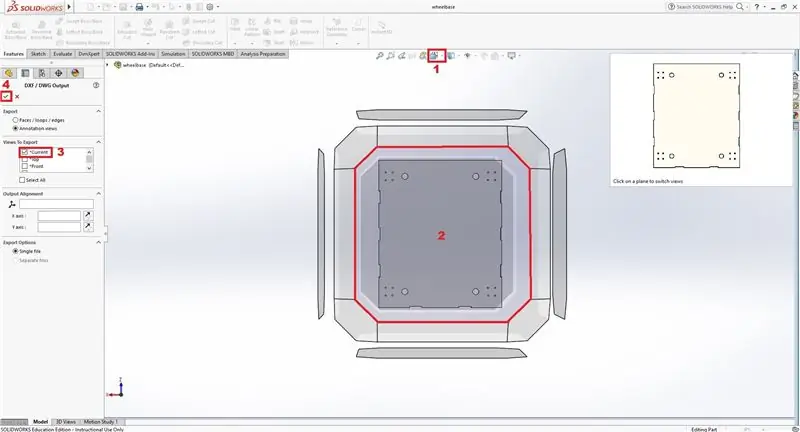
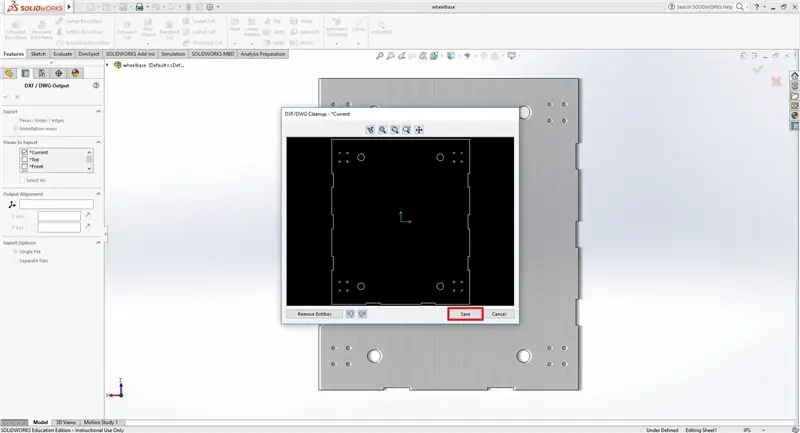
ወደዚህ ደረጃ ከመቀጠልዎ በፊት የእርስዎ ልኬቶች ሁሉ ትክክል መሆናቸውን እና ክፍሎችዎ በሙሉ ተስማሚ መሆናቸውን ለማረጋገጥ የ SolidWorks ስብሰባ ማድረግ ጠቃሚ ሊሆን ይችላል።
አሁን ሁሉም የእርስዎ CAD ፋይሎች እንዳሉዎት ፣ እነሱን በጨረር ለመቁረጥ ማዘጋጀት ያስፈልግዎታል። አብዛኛዎቹ የጨረር ቆራጮች የ.dxf ፋይል ይጠቀማሉ ፣ ይህም የቬክተር መረጃን የያዘ ፋይል ነው። የእርስዎን ክፍሎች ለመቁረጥ የሌዘር መቁረጫው እነዚህን ቬክተሮች ይከተላል። ብዙ ጊዜ ፣ የሌዘር መቁረጫዎች ከተገደበ ተግባር ጋር ከገለልተኛ ኮምፒተሮች ጋር ይገናኛሉ። ከእነዚህ ኮምፒውተሮች ለመድረስ የ DXF ፋይሎችዎን ወደ ዩኤስቢ አንጻፊ ለማስቀመጥ ጠቃሚ ወይም እንዲያውም አስፈላጊ ሊሆን ይችላል።
ለእያንዳንዱ ክፍል የሚከተሉትን ደረጃዎች ይድገሙ
- “ፋይል” ላይ ጠቅ ያድርጉ
- “አስቀምጥ እንደ” ላይ ጠቅ ያድርጉ
- ወደ ዩኤስቢ መድረሻ ይሂዱ
- “እንደ ዓይነት አስቀምጥ” ን ጠቅ ያድርጉ
- «Dxf (*.dxf)» ን ጠቅ ያድርጉ
- «አስቀምጥ» ን ጠቅ ያድርጉ
- “አቀማመጥን ይመልከቱ” (1) ላይ ጠቅ ያድርጉ
- ሌዘር እንዲቆረጥ በሚፈልጉት ክፍል ፊት ላይ ጠቅ ያድርጉ (2)
- “የአሁኑ” የሚለውን ሳጥን (3) ላይ ምልክት ያድርጉ
- በአረንጓዴ ምልክት ማድረጊያ ምልክት ላይ ጠቅ ያድርጉ (4)
- «አስቀምጥ» ን ጠቅ ያድርጉ
የእኔን DXFs ከዚህ በታች አያይዣለሁ።
ደረጃ 11 በ CorelDraw ውስጥ ቅርጸት
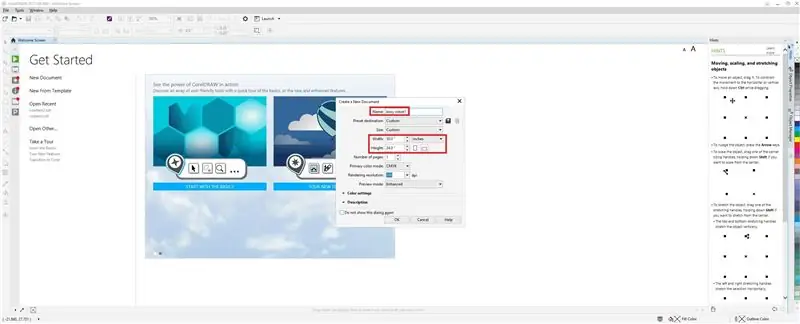
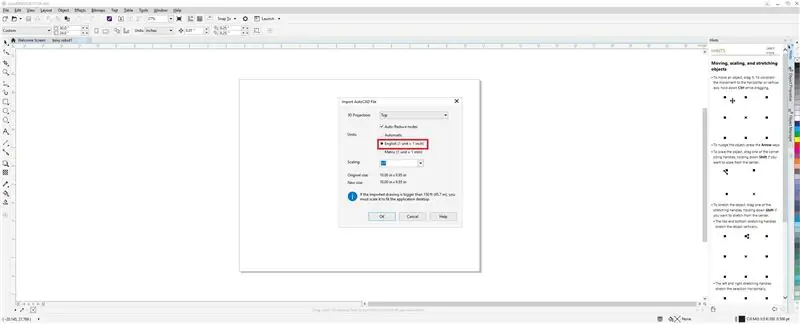
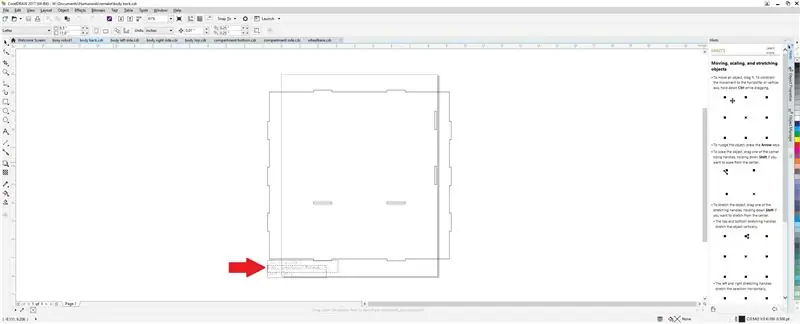
CorelDraw ን ይክፈቱ። ከመክፈቻ ማያ ገጹ ላይ “ፋይል” ፣ ከዚያ “አዲስ” ን ጠቅ ያድርጉ። በሚከፈተው መስኮት ውስጥ የ CorelDraw ፋይልዎን ይሰይሙ። እኔ መቁረጥ ያለብኝን ለእያንዳንዱ የ acrylic ሉህ አንድ ፋይል እፈጥራለሁ ምክንያቱም ፋይሌን ቦክሲ ሮቦት 1 ብዬ ሰይሜዋለሁ። የ “ወርድ” እና “ቁመት” መስኮችን ወደ acrylic ሉህ ትክክለኛ ልኬቶች ያዘጋጁ ፣ እና ክፍሎቹ በ ኢንች ውስጥ መሆናቸውን ያረጋግጡ። «እሺ» ን ጠቅ ያድርጉ።
ባዶ ሰነድ በማያ ገጽዎ ላይ ይታያል። “ፋይል” ን ፣ ከዚያ “ክፈት” ን ጠቅ ያድርጉ። ለዚህ ፕሮጀክት የፈጠሯቸውን ሁሉንም የ DXF ፋይሎች ይምረጡ እና “ክፈት” ን ጠቅ ያድርጉ። ለእያንዳንዱ ፋይል ተጨማሪ መስኮት ብቅ ይላል። በ “አሃዶች” ውስጥ ለሁሉም መስኮቶች “እንግሊዝኛ” ከዚያም “እሺ” ን ይምረጡ። ሁሉም ክፍሎችዎ አሁን በተለየ ትሮች ውስጥ ይከፈታሉ።
በእያንዳንዱ ክፍል ግርጌ ላይ የ SolidWorks ብራንዲንግ እንዳለ ያስተውላሉ። ይህንን ለመሰረዝ በአንዱ የጽሑፍ ሳጥኖች ላይ ጠቅ ያድርጉ ፣ በቁልፍ ሰሌዳዎ ላይ ያለውን “Shift” ቁልፍን ይያዙ እና ሌላውን የጽሑፍ ሣጥን ጠቅ ያድርጉ። መያዣዎች በማእዘኖቹ ላይ መታየት አለባቸው። “ሰርዝ” የሚለውን ቁልፍ ይጫኑ እና እነሱ መጥፋት አለባቸው። ለሁሉም ክፍሎችዎ ይህንን ያድርጉ።
የ SolidWorks የምርት ስያሜ ከተሰረዘ በኋላ ወደ መጀመሪያው DXF ይመለሱ። ከክፍሉ የላይኛው ግራ ጥግ ውጭ ፣ መዳፊትዎን ጠቅ ያድርጉ እና ከታች ቀኝ ጥግ ውጭ ይጎትቱት። በሚጎተቱበት ጊዜ የተቆራረጠ መስመር ሳጥን አይጥዎን ይከተላል። ይህ የምርጫ መሣሪያ ነው። ሳጥኑ ሁሉንም የክፍልዎን መስመሮች ሙሉ በሙሉ መዘጋቱን ያረጋግጡ። ከተሳሳቱ ምርጫዎን ለማስወገድ “ማምለጫ” ቁልፍን ይጫኑ እና እንደገና ይሞክሩ።
ጠቅላላው ክፍል ከተመረጠ በኋላ በእያንዳንዱ መስመር ዙሪያ ብዙ እጀታዎችን ያስተውላሉ። እነዚህን መስመሮች በተናጠል ማንቀሳቀስ እና መቅረጽ ላለማድረግ ፣ በላይኛው ሪባን ውስጥ ያለውን “ቡድን” ቁልፍን ጠቅ ያድርጉ። ይህ ሁሉንም መስመሮች በአንድ ጊዜ እንዲጎትቱ ያስችልዎታል።
የተመረጠው ክፍል እንዳለዎት ፣ ይቅዱት። ከዚያ ወደ ባዶ ቦክሲ ሮቦት 1 ፋይልዎ ይመለሱ እና ይለጥፉት። በጠርዙ ዙሪያ ቢያንስ 1/8 ኢንች ጠርዝ ባለው የላይኛው ግራ ጥግ ላይ ያስቀምጡት። ይህንን ሂደት በመጀመሪያው የአክሪሊክስ ወረቀትዎ ላይ በሚስማሙ ብዙ ክፍሎች ይድገሙት። ክፍሎቹ ሁሉም ቢያንስ 1/8”ህዳጎች እንዳሏቸው ያረጋግጡ። በሁሉም ጎኖች።
በሰነዱ ውስጥ ያሉትን ሁሉንም ክፍሎች ይምረጡ። በላይኛው ሪባን ውስጥ የመስመር ክብደት ተቆልቋይ ምናሌን ይምረጡ እና “የፀጉር መስመር” ን ይምረጡ። ይህ መስመሮችን ከመቅረጽ ይልቅ መስመሮችን መቁረጥ እንደሚፈልጉ ለጨረር መቁረጫው ይነግረዋል።
የተቀሩትን ክፍሎችዎን በሁለተኛው የ acrylic ሉህ ላይ ለማስገባት ተመሳሳይ ሂደቱን ይጠቀሙ።
ደረጃ 12 Laser Cutter Parameters
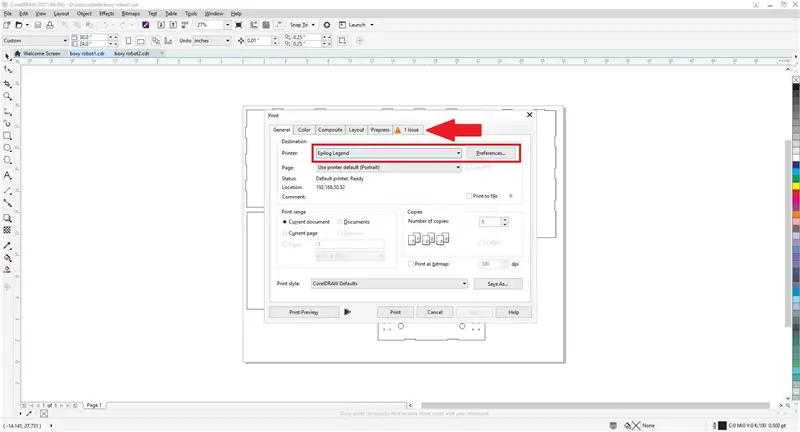
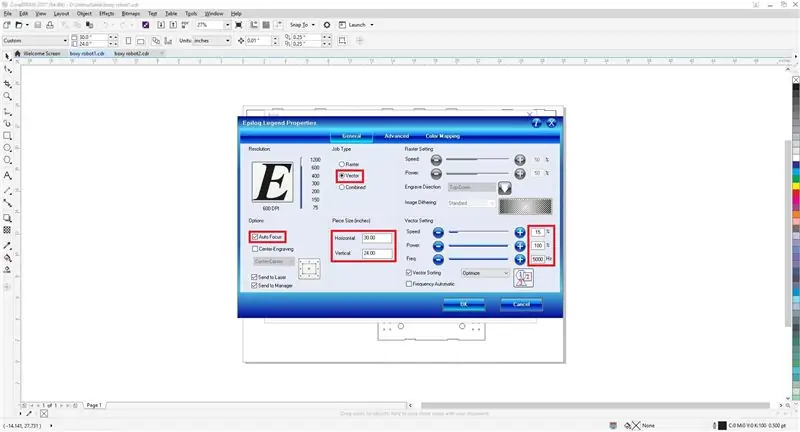
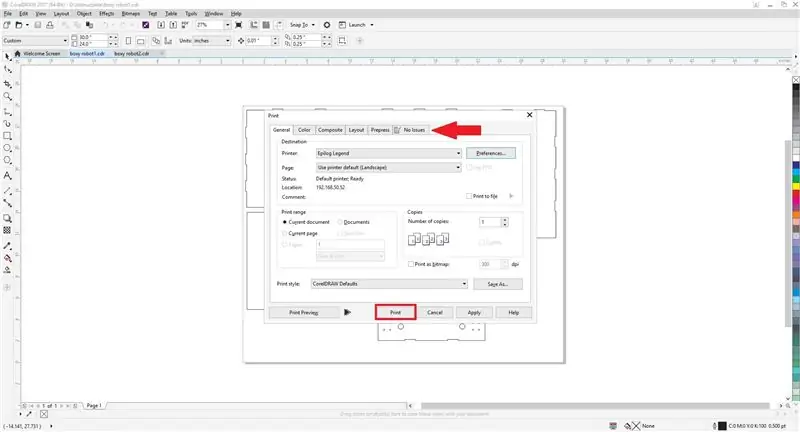
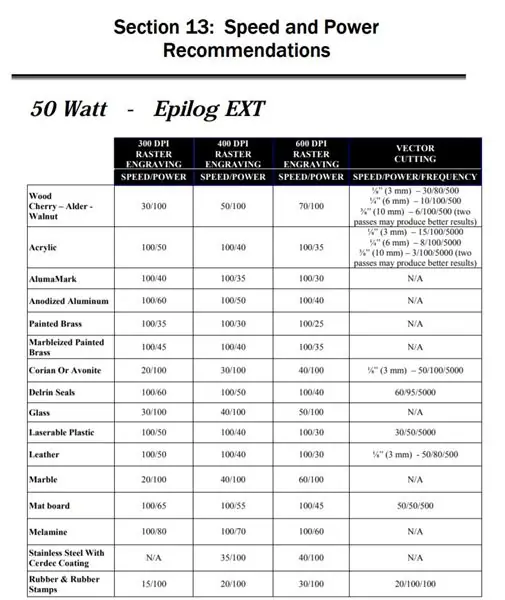
“ፋይል” ፣ ከዚያ “አትም” ን ጠቅ ያድርጉ። ይህ የተለመደው የቃል ሰነድ ለማተም ተመሳሳይ የመገናኛ ሳጥን ይከፍታል። በላይኛው የቀኝ ትር ውስጥ “1 ጉዳይ” የሚል መልእክት እንዳለ ያስተውላሉ። እኛ የሌዘር መቁረጫ ግቤቶችን በትክክል ካዘጋጀን በኋላ ይህ መፍታት እና “ምንም ችግሮች የሉም” ማለት አለበት።
የሌዘር መቁረጫዎን እንደ አታሚ ይምረጡ። ከዚያ ከእሱ ቀጥሎ “ምርጫዎች” ን ጠቅ ያድርጉ።
የሚቀጥለው መስኮት የኤፒሎግ ሶፍትዌር ነው። እዚህ ብዙ ደረጃዎች አሉ ፣ ግን ትዕዛዙ ምንም አይደለም። ሁሉንም ማግኘትዎን ያረጋግጡ!
- በ “አማራጮች” ክፍል ውስጥ “ራስ-ትኩረት” ን ይመልከቱ
- በ “የሥራ ዓይነቶች” ክፍል ውስጥ “ቬክተር” ን ይምረጡ (“ራስተር” ለመቅረጽ ነው)
- በ “ቁራጭ መጠን” ክፍል ውስጥ “ስፋት” እና “ቁመት” መስኮችን ያዘጋጁ
- “ፍጥነት” ን ወደ 15% ያዘጋጁ
- “ኃይል” ን ወደ 100% ያቀናብሩ
- “ድግግሞሽ” ን ወደ 5000 Hz ያዘጋጁ
የፍጥነት ፣ የኃይል እና የድግግሞሽ ቅንብሮች በጨረር መቁረጫ ማኑዋል ውስጥ ለ 1/8 ኢንች ወፍራም አክሬሊክስ የሚመከሩ ናቸው። ሌሎች ውፍረት እና ሌሎች የተዘረዘሩ ቁሳቁሶችም አሉ።
የኢፒሎግ ማኑዋሎች
«እሺ» ን ጠቅ ያድርጉ። ወደ ማተሚያ መስኮት መመለስ አለብዎት። በላይኛው የቀኝ ትር አሁን “ጉዳዮች የሉም” ማለት አለበት። አሁንም ጉዳዮችን የሚዘረዝር ከሆነ ምርጫዎችዎን እንደገና ያረጋግጡ። ምንም ችግሮች ካልተገኙ “አትም” ን ጠቅ ያድርጉ።
ደረጃ 13 የመቁረጥ ሂደት
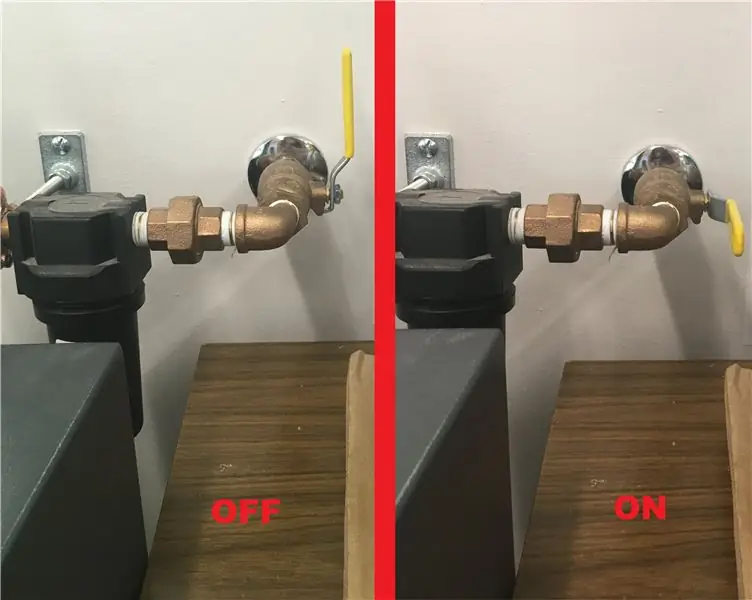


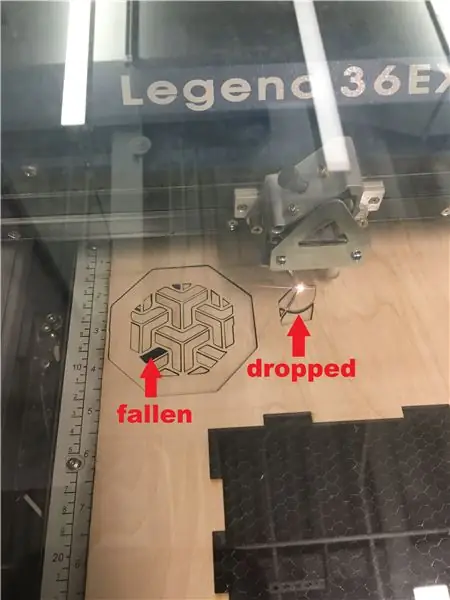
ለእነዚህ ምሳሌ ፎቶዎች ከሌላ ፕሮጀክት እንጨት እና ንድፎችን እጠቀም ነበር ምክንያቱም ግልፅ አክሬሊክስ በሌዘር መቁረጫው የመስታወት ክዳን ስር የማይታይ ነው።
አንዴ ሰነዱ «አትም» ን ጠቅ በማድረግ ወደ ሌዘር አጥራቢው ከተላከ በኋላ ወደ ሌዘር መቁረጫው ይሂዱ። የተጨመቀውን የአየር ቫልቭ ያግኙ እና በርቶ መሆኑን ያረጋግጡ። እንዲሁም የሌዘር መቁረጫው መብራቱን ያረጋግጡ። ክዳኑን ይክፈቱ እና አክሬሊክስዎን በላይኛው ግራ ጥግ ላይ ያድርጉት። ይህ የሌዘር መቁረጫው አካባቢ መነሻ ወይም (0 ፣ 0) ነጥብ ነው። የሌዘር መቁረጫውን ክዳን ይዝጉ። በአነስተኛ የፊት ማያ ገጽ ላይ የሥራ ቁጥር እና ስም ማየት አለብዎት። የሥራው ስም እርስዎ ከላኩት የ CorelDraw ሰነድ ስም ጋር መዛመድ አለበት። ስሞቹ የማይዛመዱ ከሆነ ፣ የሌዘር መቁረጫው ከኮምፒውተሩ ጋር በትክክል መገናኘቱን ያረጋግጡ እና የማተም ሂደቱን ይድገሙት። በማያ ገጹ ላይ ትክክለኛው ሥራ እንዳለዎት ካረጋገጡ በኋላ አረንጓዴውን “ሂድ” ቁልፍን ይጫኑ። ሌዘር በእርስዎ ቁሳቁስ እና በራስ-ትኩረት ላይ መንቀሳቀስ አለበት። ትኩረት ከተደረገ በኋላ ወደ መጀመሪያው ቦታው ይዛወራል እና መቁረጥ ይጀምራል። የሌዘር መቁረጫዎን ያለ ክትትል አይተውት።
በጨረር መቁረጫዎች ላይ የፍጥነት ፣ የኃይል እና የድግግሞሽ እሴቶች የሚመከሩ ብቻ ስለሆኑ በቁሱ ውስጥ ሙሉ በሙሉ ለመቁረጥ ከአንድ ጊዜ በላይ መቁረጥ ሊያስፈልግዎት ይችላል። ቁሳቁስዎን እንዳይንቀሳቀሱ ወይም ማንኛውንም መስመሮች በ CorelDraw ውስጥ እንዳይንቀሳቀሱ CRUCIAL ነው። ካደረጉ ፣ መቆራረጡ ሊበላሽ ይችላል! እርስዎ የሚቀይሯቸው ነገሮች የፍጥነት እና የኃይል ቅንብሮችዎ ብቻ ናቸው። ከመጀመሪያው መቆረጥ በኋላ ፈጣን እና ያነሰ ኃይለኛ ማለፊያዎችን ማድረግ ይፈልጋሉ።
ለቀጣይ ማለፊያዎች ፍጥነቱን በ 10% ይጨምሩ እና ኃይሉን በ 10% ይቀንሱ። የተቆረጡ ቁርጥራጮችዎ ሁሉ “ወድቀዋል” ወይም “ወድቀዋል” እስኪያዩ ድረስ ማለፊያዎችን ማድረጉን ይቀጥሉ። ይህ የሚያመለክተው ሁሉም ክፍሎች ሙሉ በሙሉ እንደተቆራረጡ እና እነሱን ለማስወገድ ምንም ችግር የለብዎትም። ሙሉ በሙሉ የተቆረጠ ቁራጭ ካልተቆራረጡ ቁርጥራጮች ደረጃ በታች በትንሹ ይወድቃል።
ሌዘርው በቁስሉ ውስጥ ሙሉ በሙሉ በሚቆርጥበት ጊዜ የተቀረፀውን ቦታ ሲመታ ፣ ብልጭታዎችን ወይም ደማቅ ብልጭታዎችን ሊልክ እንደሚችል ይወቁ። አትደንግጡ ፣ ነገር ግን ቁሱ በእሳት ሊቃጠል ስለሚችል የሌዘር አጥራቢውን ለአፍታ ለማቆም ዝግጁ ይሁኑ። የሌዘር መቁረጫውን ለማቆም ሁለት መንገዶች አሉ። ቀይ አዝራሩ መቆራረጡን ለአፍታ ቆሞ ሌዘርን ያጠፋል ግን በቦታው ይቆያል። አረንጓዴውን አዝራር በመጫን ስራው ሊቀጥል ይችላል። የዳግም አስጀምር አዝራሩ መቆራረጡን ያቆማል ፣ ሌዘርን ያጠፋል እና ሥራውን ሙሉ በሙሉ ያቋርጣል። ይህ ማለት ሌዘር ወደ መጀመሪያው ይመለሳል እና መቁረጥዎን ሙሉ በሙሉ እንደገና ማስጀመር አለብዎት።
የእርስዎ ክፍሎች ሙሉ በሙሉ እንደተቆረጡ እርግጠኛ ከሆኑ በኋላ ከሌዘር መቁረጫው ያስወግዱ እና ሁሉም ክፍሎች እስኪቆረጡ ድረስ እንደ አስፈላጊነቱ ይድገሙት።
ደረጃ 14 - ስብሰባ
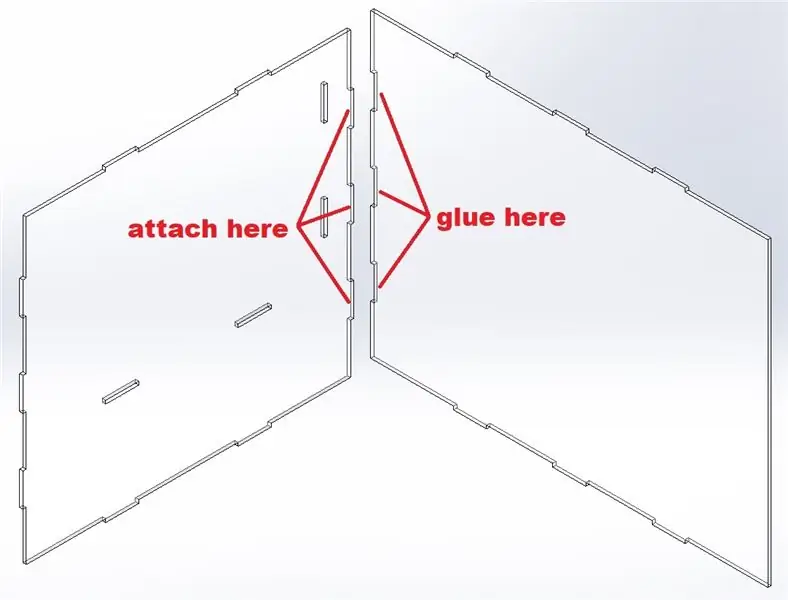
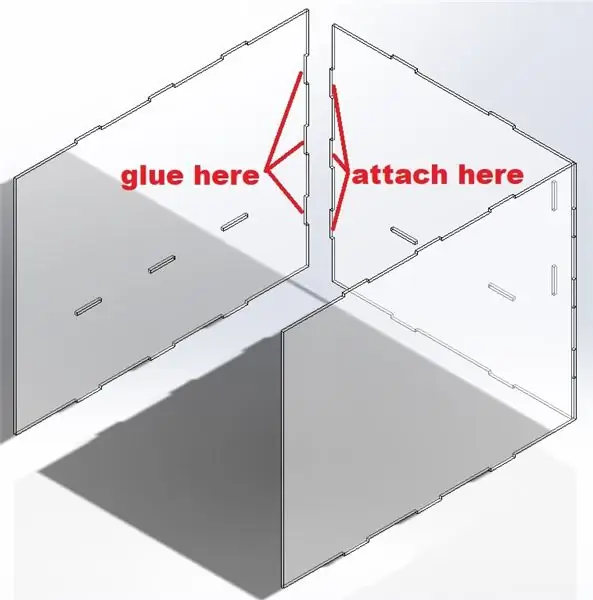
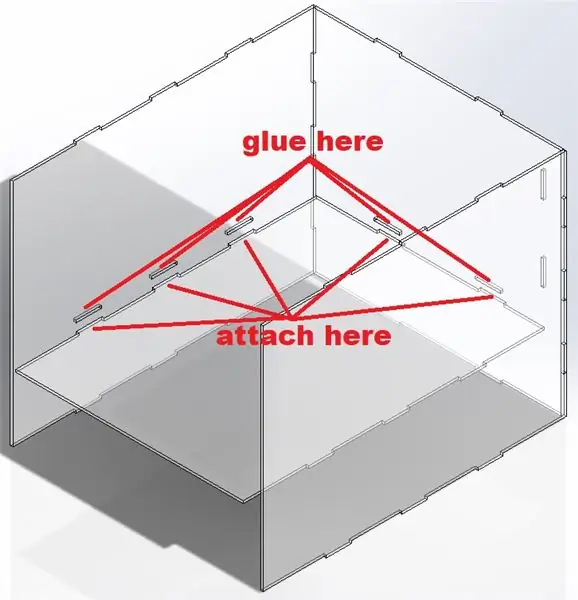
እነዚህን ክፍሎች ማሰባሰብ ትንሽ እንደ ጂግዛ እንቆቅልሽ ነው! ትኩስ ሙጫ ጠመንጃውን ከማሞቅዎ በፊት ጠቃሚ ሆኖ ያገኘሁት ነገር የትኛው ቁራጭ የትኛው እና የትኛው ጎን ወደ ላይ ወይም ወደ ታች ለመለየት ነጭ ሰሌዳ ምልክት ማድረጊያ በመጠቀም ነበር። ከዚያ ሁሉም ነገር በትክክል የሚስማማ መሆኑን ለማጣራት ብቻ ሁሉንም ቁርጥራጮች ያለ ሙጫ ሰበሰብኩ።
ትኩስ ሙጫ በሚጠቀሙበት ጊዜ እንደ ካርቶን ወይም ቁርጥራጭ እንጨት ባሉ መስዋዕታዊ ነገሮች ላይ እየሰሩ መሆኑን ያረጋግጡ። ትኩስ ሙጫ እንደ ምንጣፍ ፣ የጠረጴዛ ጨርቆች ወይም የጠረጴዛ ገጽታዎች ያሉ ብዙ ንጣፎችን ሊያበላሽ ይችላል።
በቀኝ በኩል እና ወደ ኋላ ይጀምሩ። በትክክለኛው ቁራጭ ላይ የኋለኛውን ቀዳዳዎች ውስጥ በትንሹ ሙቅ ሙጫ ይግፉ። በጀርባው ቁራጭ ላይ የቀኝ የጎን ትሮችን በትክክለኛው ቁራጭ ላይ ወደ ቀዳዳዎች ይግፉት። እነሱ በትክክለኛው ማዕዘን ላይ መሆናቸውን እና ሙጫው እንዲደርቅ ለማድረግ የካርቶን ሣጥን ይጠቀሙ።
በመቀጠል ፣ የግራውን ክፍል ቁራጭ ይጠቀሙ ፣ እና ተመሳሳይ ሂደቱን ከግራ የጎን ቀዳዳዎች እና ከግራ ትሮች ጀርባ ጋር ይድገሙት። ቁርጥራጮቹ በትክክለኛው ማዕዘን ላይ መሆናቸውን ለማረጋገጥ የካርቶን ሳጥኑን እንደገና ይጠቀሙ።
በመቀጠል የክፍሉን ታች ይውሰዱ። በግራ በኩል ባለው የመሃል ቀዳዳዎች እና የኋላ መሃከል ቀዳዳዎች ውስጥ ትኩስ ሙጫ በትንሹ ያሰራጩ። የክፍሉን የታችኛው ትሮች ወደ እነዚህ ቀዳዳዎች ይግፉት። ደረጃውን የጠበቀ መሆኑን ለማረጋገጥ በካርቶን ሣጥን ላይ ያለውን ክፍል ከታች ከፍ ያድርጉት። ትኩስ ሙጫው እንዲደርቅ ያድርጉ።
ጨርሷል! የክፍሉን ጎን ይውሰዱ እና ትኩስ ሙጫውን በመጠኑ ወደ ክፍሉ ጎን የታችኛው ቀዳዳዎች እና ወደ ኋላ ቀጥ ያሉ ቀዳዳዎች ይግፉት። የክፍሉን ጎን በተገቢው ቀዳዳዎች እና ትሮች ውስጥ ያስቀምጡ እና ትኩስ ሙጫው እንዲደርቅ ያድርጉ።
በመጨረሻም የላይኛውን ቁራጭ ይውሰዱ። በላይኛው ቁራጭ ላይ ባሉት ሁሉም ቀዳዳዎች ውስጥ ትኩስ ሙጫ በትንሹ ያሰራጩ። የላይኛውን ቁራጭ በተገጣጠሙ ትሮች ላይ ይግፉት እና ትኩስ ሙጫው እንዲደርቅ ያድርጉ።
በተናጠል ፣ ለጎማዎችዎ ፣ ለሞተር መጫኛዎችዎ እና ለሞተርዎዎ የስብሰባ መመሪያዎችን ይከተሉ። የተሰበሰቡትን ቁርጥራጮች በተሽከርካሪ ወንበርዎ ላይ ያያይዙ።
ወደ መንኮራኩሮችዎ ወይም ሞተሮችዎ ውስጥ ትኩስ ሙጫ እንዳይገባዎት በጣም ጥንቃቄ በማድረግ ፣ በተሽከርካሪ ወንበሩ ላይ ባሉት ሁሉም ቀዳዳዎች ውስጥ ሙቅ ሙጫ ይግፉ። የተሰበሰበውን ግራ ፣ ቀኝ ፣ ጀርባ ፣ ከላይ ፣ እና ክፍል ወስደው ወደ መንኮራኩሮቹ ቀዳዳዎች ይግፉት።
አሁን የራስዎ ቦክሲ ሮቦት አለዎት!
አርዱዲኖን በመጠቀም ሞተሮችን በማብራት እና በማሽከርከር በዚህ ፕሮጀክት እንዴት እንደሚቀጥሉ አንዳንድ አጋዥ አጋዥ ስልጠናዎች እዚህ አሉ
የዲዲ ሞተርን ከአርዱዲኖ ጋር ይቆጣጠሩ
የሞተር ተቆጣጣሪዎች ከአርዱዲኖ ጋር
በማንበብዎ እናመሰግናለን! ሊኖሩዎት የሚችሉ ማናቸውም ጥያቄዎችን ወይም ምክሮችን ይለጥፉ እና በመሥራት ይደሰቱ!
የሚመከር:
ራስን መማር ማዝ ሸርጣን ሮቦት ፕሮቶታይፕ 1 ሁኔታ ያልተሟላ: 11 ደረጃዎች

ራስን መማር የማዝ ሸርጣን ሮቦት ፕሮቶታይፕ 1 ሁኔታ ያልተሟላ: ማስተባበያ !!: ሰላም ፣ ለድሃው ስዕሎች ይቅርታ እጠይቃለሁ ፣ በኋላ ላይ ተጨማሪ መመሪያዎችን እና ንድፎችን እጨምራለሁ (እና የበለጠ ዝርዝር ዝርዝሮች። ሂደቱን አልመዘገብኩም (ይልቁንም እኔ ያደረግሁት) ጊዜ ያለፈበት ቪዲዮ)። እንዲሁም ይህ አስተማሪ እንደ እኔ እንዳልተጠናቀቀ
የማቆሚያ እንቅስቃሴ ማድረግ እና አርትዕ ማድረግ - WW2 የቃን ጦርነት 6 ደረጃዎች

የማቆም እንቅስቃሴን ማካሄድ እና ማርትዕ-WW2 የቃን ጦርነት-የቃን ጦርነት በሁለተኛው የዓለም ጦርነት ውስጥ ጦርነት ነበር እና አሁን ያንን በሊጎ ማቆሚያ እንቅስቃሴ እንደገና እፈጥራለሁ ፣ እና እዚህ ደረጃ በደረጃ እንዴት ማድረግ እና ማረም እንደሚቻል WW2 የማቆም እንቅስቃሴ
የተመጣጠነ ሮቦት / 3 የጎማ ሮቦት / STEM ሮቦት 8 ደረጃዎች

የተመጣጠነ ሮቦት / 3 የጎማ ሮቦት / STEM ሮቦት - በትምህርት ቤቶች ውስጥ እና ከት / ቤት ትምህርታዊ ትምህርቶች በኋላ ለትምህርታዊ አጠቃቀም የተቀናጀ ሚዛን እና 3 ጎማ ሮቦት ገንብተናል። ሮቦቱ የተመሠረተው በአርዱዲኖ ኡኖ ፣ ብጁ ጋሻ (ሁሉም የግንባታ ዝርዝሮች ቀርበዋል) ፣ የ Li Ion ባትሪ ጥቅል (ሁሉም ገንቢ
[አርዱinoኖ ሮቦት] እንዴት ተንቀሳቃሽ እንቅስቃሴ ሮቦት እንደሚሰራ - አውራ ጣቶች ሮቦት - ሰርቮ ሞተር - የምንጭ ኮድ 26 ደረጃዎች (ከስዕሎች ጋር)
![[አርዱinoኖ ሮቦት] እንዴት ተንቀሳቃሽ እንቅስቃሴ ሮቦት እንደሚሰራ - አውራ ጣቶች ሮቦት - ሰርቮ ሞተር - የምንጭ ኮድ 26 ደረጃዎች (ከስዕሎች ጋር) [አርዱinoኖ ሮቦት] እንዴት ተንቀሳቃሽ እንቅስቃሴ ሮቦት እንደሚሰራ - አውራ ጣቶች ሮቦት - ሰርቮ ሞተር - የምንጭ ኮድ 26 ደረጃዎች (ከስዕሎች ጋር)](https://i.howwhatproduce.com/images/001/image-1599-93-j.webp)
[አርዱinoኖ ሮቦት] እንዴት ተንቀሳቃሽ እንቅስቃሴ ሮቦት እንደሚሰራ | አውራ ጣቶች ሮቦት | ሰርቮ ሞተር | የምንጭ ኮድ - አውራ ጣቶች ሮቦት። የ MG90S servo ሞተር የ potentiometer ን ተጠቅሟል። በጣም አስደሳች እና ቀላል ነው! ኮዱ በጣም ቀላል ነው። እሱ ወደ 30 መስመሮች ብቻ ነው። እንቅስቃሴ-መያዝ ይመስላል። እባክዎን ማንኛውንም ጥያቄ ወይም ግብረመልስ ይተዉ! [መመሪያ] ምንጭ ኮድ https: //github.c
እንዴት ማድረግ እንደሚቻል -የባንድ ተጫዋቾችን በእርስዎ ማይስፔስ ላይ ማድረግ 5 ደረጃዎች

እንዴት ማድረግ እንደሚቻል -የባንድ ተጫዋቾችን በእርስዎ ማይስፔስ ላይ ማድረግ - በዚህ መመሪያ ውስጥ የ Myspace ባንድ የሙዚቃ ማጫወቻዎችን በ ‹ማይስፔስ› መገለጫዎ ላይ እንዴት ማስቀመጥ እንደሚቻል አስተምርዎታለሁ። ማሳሰቢያ -ይህ የመጀመሪያ አስተማሪዬ ነው
